A Hulu nem működik nem támogatott és elavult böngészőkkel
- A Mozilla Firefox az egyik legnépszerűbb böngésző a streaming szolgáltatásokhoz, azonban a felhasználók arról számoltak be, hogy a Hulu nem működik.
- A Firefox a Hulu által támogatott böngészők egyike, de a kiegészítők vagy a biztonsági másolat gyorsítótár problémákat okozhat a webhelyen.
- A felhasználók futtathatják a hibaelhárítót, ha kompatibilitási problémáik vannak a Firefoxban.
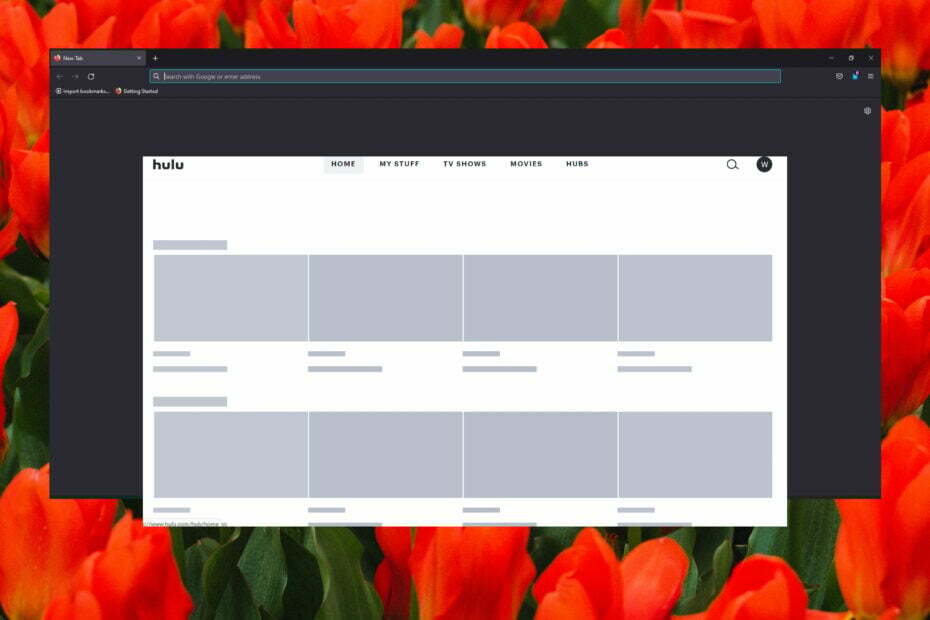
Megérdemelsz egy jobb böngészőt! Naponta 350 millió ember használja az Operát, egy teljes értékű navigációs élményt, amely különféle beépített csomagokkal, fokozott erőforrás-felhasználással és nagyszerű dizájnnal jár.Íme, mire képes az Opera:
- Egyszerű migráció: az Opera asszisztens segítségével néhány lépésben viheti át a kilépő Firefox-adatokat
- Az erőforrás-felhasználás optimalizálása: a RAM-memóriát hatékonyabban használják, mint a Firefoxot
- Fokozott adatvédelem: ingyenes és korlátlan integrált VPN
- Nincsenek hirdetések: a beépített hirdetésblokkoló felgyorsítja az oldalak betöltését és véd az adatbányászat ellen
- Opera letöltése
A Mozilla Firefox számos olyan funkcióval rendelkezik, amelyek nagyszerű választássá teszik kedvenc filmjei és tévéműsorai streameléséhez a Hulu-n. A felhasználók azonban arról számoltak be, hogy a Hulu nem működik a Firefoxban. Olvassa tovább, hogy gyors megoldást találjon erre a problémára.
A felhasználók arról is beszámoltak, hogy a Hulu okostévéken és Safarikon is fellép. Ha problémái vannak a A Hulu nem működik Chrome-on, erre is vannak megoldásaink.
Miért nem játszik le a Hulu a böngészőmben?
Előfordulhat, hogy a Hulu nem játszik le elavult vagy nem támogatott böngészőkben. A streaming platform támogatja a Google Chrome, a Firefox, a Safari és a Microsoft Edge legújabb verzióit. Előfordulhat, hogy a Hulu nem működik megfelelően a hirdetés- és cookie-blokkolókkal.
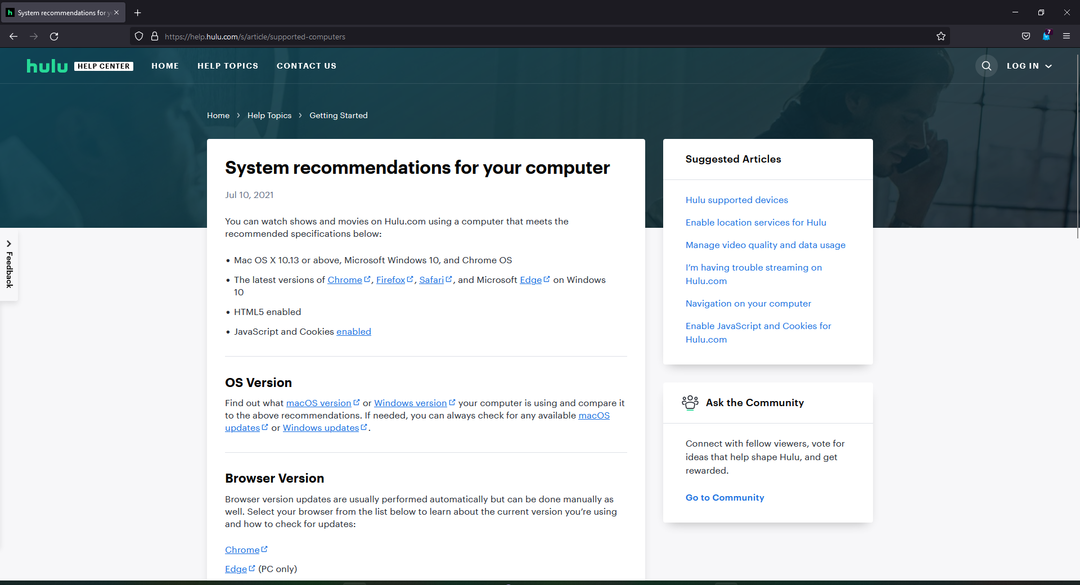
A Hulu nem működik Firefoxon?
A Firefox a Hulu egyik kompatibilis böngészője, és működnie kell. Ha olyan problémákba ütközik, hogy a Hulu nem működik a Firefoxban, győződjön meg arról, hogy minden hirdetésblokkoló le van tiltva, és engedélyezte a HTML5-öt.
Gyors tipp:
Az Opera egy Chromium-alapú böngésző, amely ugyanazt a motorkódot használja, és támogatja a HTML5-öt, a JavaScriptet és a Cookie-kat a Hulu számára.
Az Opera User-Agent Switcher bővítményével a listában bármely más elérhető lehetőségre alakíthatja, beleértve a Firefoxot is.

Opera
A Hulu streamelése Operán ugyanaz lehet, mint a Firefoxon, csak alakváltozást ad a kiegészítővel.
Hogyan javíthatom ki a Hulu-t, ha nem működik a Firefoxban?
1. Frissítések keresése
- Firefoxban kattintson a jobb felső sarokban lévő három sorra, és válassza ki Beállítások.
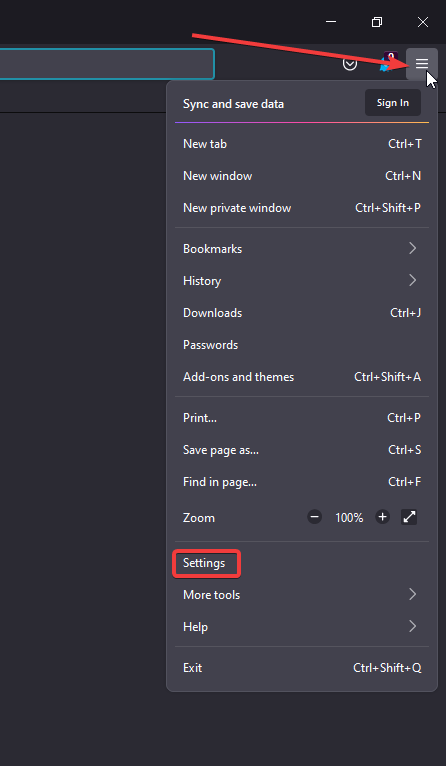
- Ban ben Tábornok, görgessen, amíg meg nem látja Firefox frissítések.
- Kattintson Frissítések keresése.
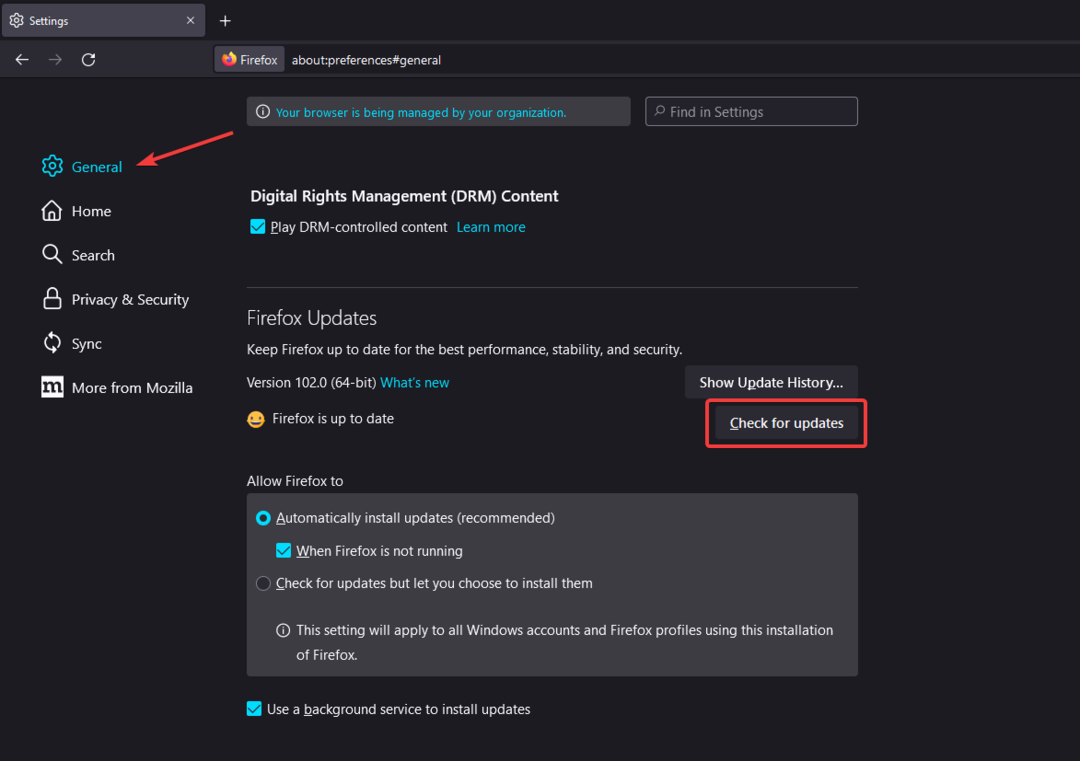
- Hajtsa végre a szükséges frissítéseket.
A Firefox böngészőben való böngészés során felmerülő problémák és hibák elkerülése érdekében ügyeljen arra, hogy naprakész legyen. Javasoljuk, hogy engedélyezze a Firefox számára a frissítések automatikus telepítését, így nem kell aggódnia miatta.
- A hivatkozások nem működnek a Firefoxban: 5 módszer a kijavításukra 2022-ben
- Nem sikerült betölteni az XPCOM-ot: 9 módszer a javításra Firefox, Tor és Windows rendszerben
- Hogyan kényszeríthetjük a Firefoxot a hivatkozások megnyitására egy új lapon
- 3 módszer a Ctrl F javítására, ha nem működik a Firefoxban [2022 útmutató]
- 3 módszer az Outlook javítására, ha nem működik a Firefoxban
2. Törölje a böngésző adatait
- Firefoxban kattintson a jobb felső sarokban lévő három sorra, és válassza ki Beállítások.
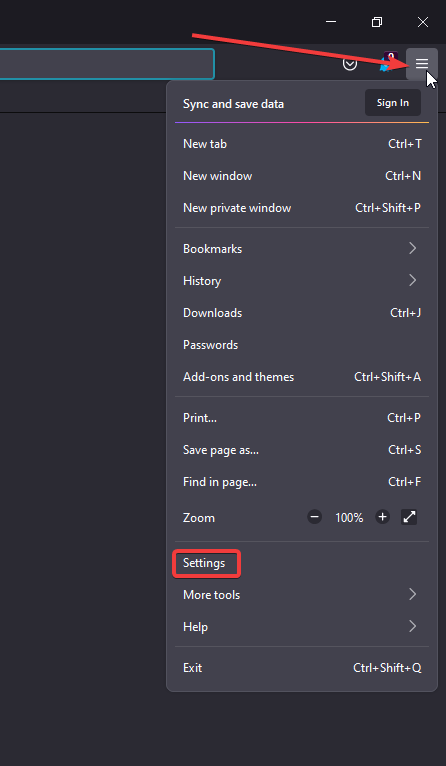
- Menj Adatvédelem és biztonság és alatta Cookie-k és webhelyadatok válassza ki Adatok törlése.
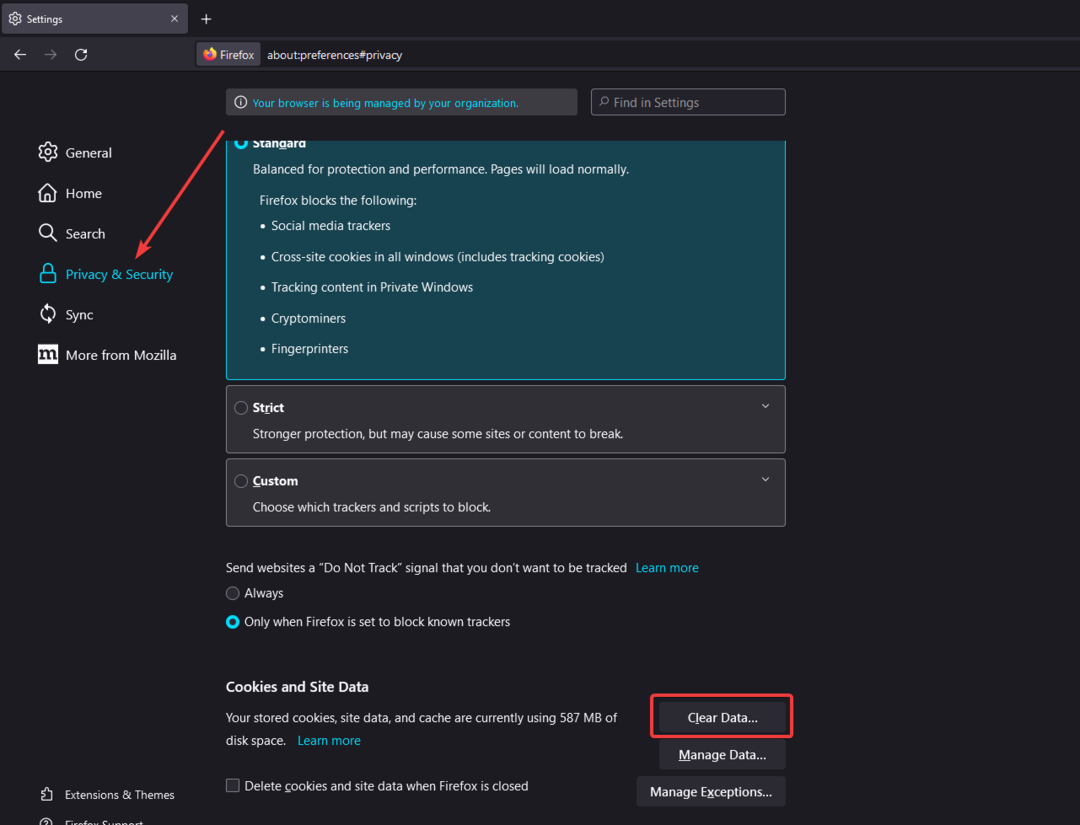
- Jelölje be a mellette lévő négyzetet Cookie-k és webhelyadatok és a doboz mellett Gyorsítótárazott webtartalom.
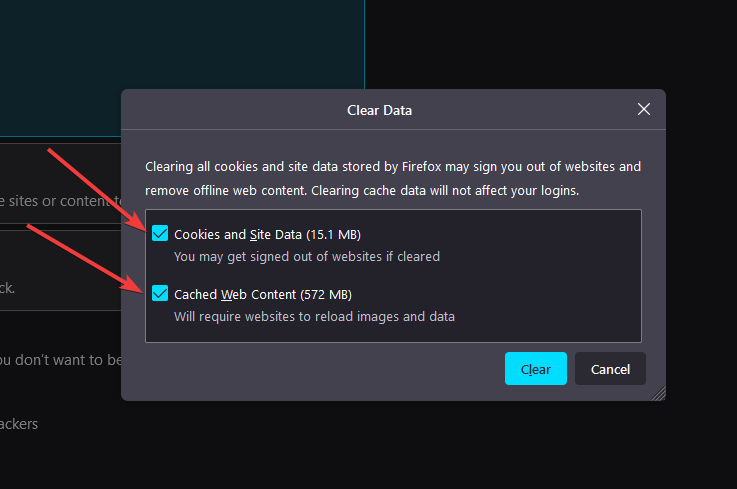
- Kattintson Egyértelmű.
Ha a gyorsítótárról és a webhelyadatokról biztonsági másolat készül, az problémákat okozhat az olyan webhelyekkel, mint a Hulu. Jó indikátora annak, hogy mikor kell üríteni a gyorsítótárat, amikor a Hulu nem tölti be a kezdőlapot.
3. A bővítmények letiltása
- Firefoxban kattintson a jobb felső sarokban lévő három sorra, és válassza ki Kiegészítők és témák.
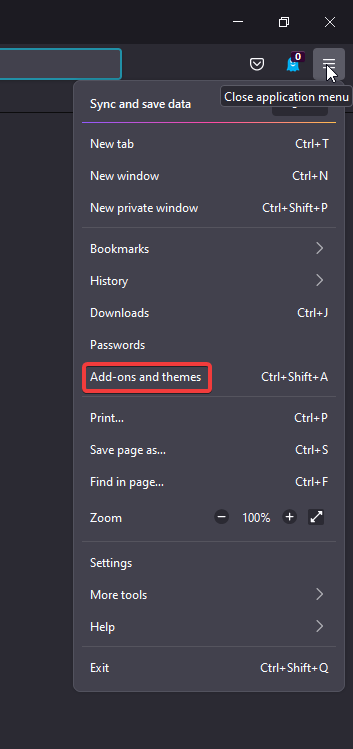
- Menj Kiterjesztések és menjen át és letiltása a telepített bővítményeket.
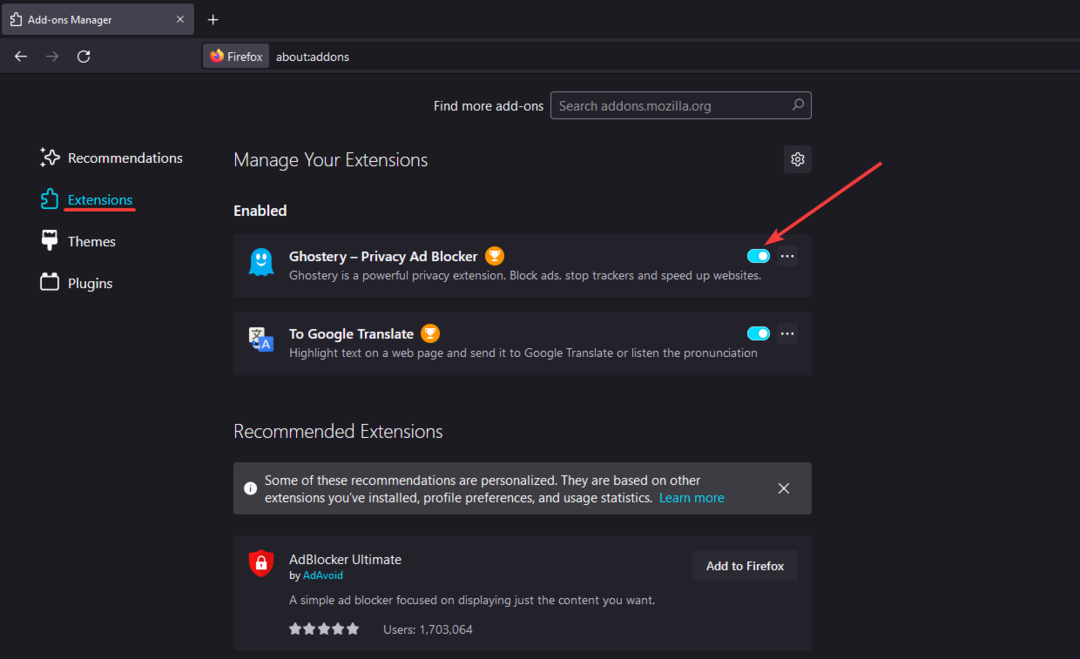
- Indítsa újra a böngészőt.
Általában a hirdetésblokkoló bővítmények problémákat okozhatnak a streaming webhelyekkel, de próbálja meg letiltani az összes telepített bővítményt, hogy megtudja, megoldja-e a problémát. Mivel a bővítmények külső cégektől származnak, előfordulhat, hogy nem frissülnek, vagy hibásak, ami problémákat okozhat a böngészőben.
Hogyan javíthatom ki a kompatibilitási problémákat a Firefoxban?
- Kattintson a Rajt menüt, és keresse meg a Firefoxot.
- Kattintson a jobb gombbal, és válassza ki Nyissa meg a fájl helyét.
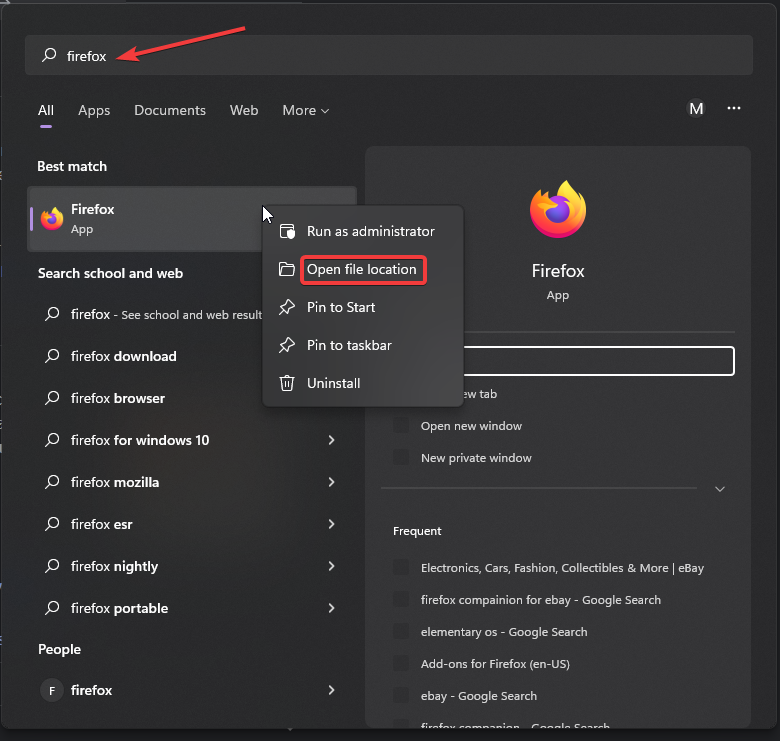
- Válassza ki Firefox és kattintson a jobb gombbal, majd kattintson Tulajdonságok.
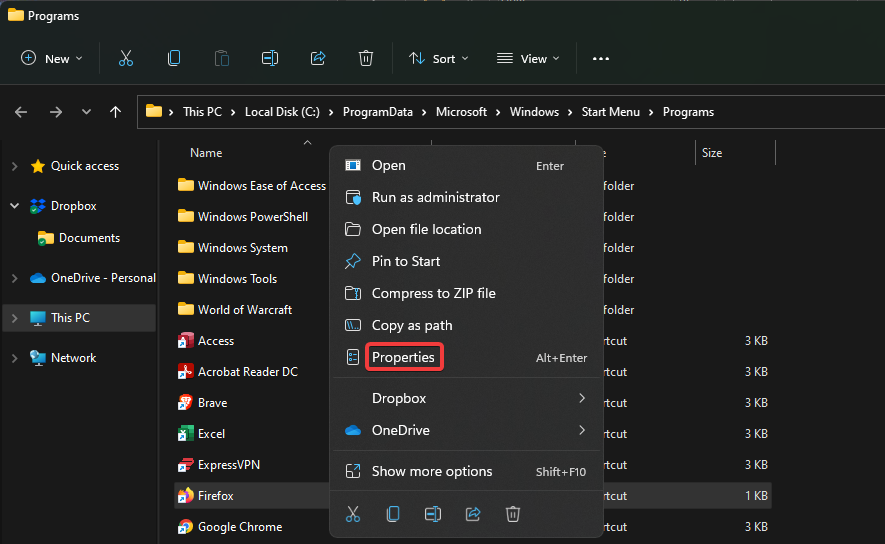
- Alatt Kompatibilitás, válassza ki Futtassa a kompatibilitási hibaelhárítót.
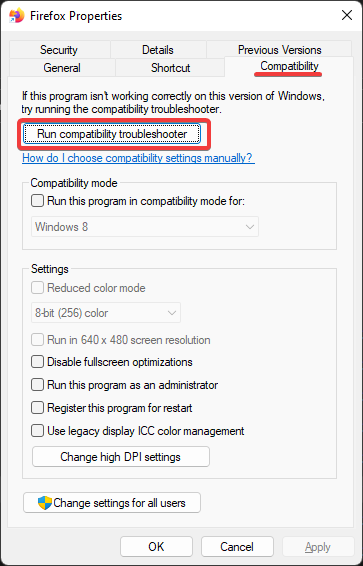
Ha kompatibilitási problémái vannak a Firefoxban, a hibaelhárító futtatása felfedi a javítandó problémákat. Győződjön meg arról is, hogy a kompatibilitási mód nincs bekapcsolva a Windows 8 futtatásához.
Reméljük, hogy a fenti megoldások egyike segített kijavítani azokat a problémákat, amelyek miatt a Hulu nem működik a Firefoxban. Feltétlenül tudassa velünk, melyik lépés vált be Önnek, vagy ha van olyan megoldása, amely nem szerepel a fenti listában.
 Még mindig problémái vannak?Javítsa ki őket ezzel az eszközzel:
Még mindig problémái vannak?Javítsa ki őket ezzel az eszközzel:
- Töltse le ezt a PC-javító eszközt Kiváló értékelést kapott a TrustPilot.com oldalon (a letöltés ezen az oldalon kezdődik).
- Kattintson Indítsa el a szkennelést hogy megtalálja azokat a Windows-problémákat, amelyek számítógépes problémákat okozhatnak.
- Kattintson Mindet megjavít a szabadalmaztatott technológiákkal kapcsolatos problémák megoldására (Exkluzív kedvezmény olvasóinknak).
A Restorót letöltötte 0 olvasói ebben a hónapban.


